Jak odstranit ochranu vyhledávání před počítačem

- 2122
- 659
- Gabin Sladký
V této instrukci podrobně podrobně o tom, jak úplně smazat program Protection Protect Program před počítačem - zvážím, jak to udělat ručně a v téměř automatickém režimu (některé věci budou stále muset být provedeny rukama). Obvykle mluvíme o ochraně vyhledávání vedení, ale ve jménu existují variace bez potrubí. Popsané se může stát v systému Windows 8, 7 a myslím, že i v systému Windows 10.
Samotný program pro ochranu vyhledávání je nežádoucí a dokonce škodlivý, únos pro prohlížeč (prohlížeč Invader) se používá v anglickém internetu, protože mění parametry prohlížeče, domovská stránka, nahrazuje výsledky vyhledávání a způsobuje reklamu v prohlížeči a způsobuje reklamu v prohlížeči a způsobuje inzerát v prohlížeči v prohlížeči. A mazání to není tak snadné. Obvyklou cestou vzhledu na počítači je instalace spolu s dalším, nezbytným programem, někdy i ze spolehlivého zdroje.
Kroky odstranění ochrany vyhledávání
Aktualizace 2015: Zkuste přejít na programové soubory nebo programové soubory (x86) jako první krok a pokud existuje složka XBAB nebo Minitab, MiuITAB, spusťte tam odinstalační soubor.Exe - to může fungovat bez použití níže uvedených kroků. Pokud pro vás tato metoda fungovala, doporučuji, aby na konci tohoto článku sledovali video pokyny, kde existují užitečná doporučení o tom, co by se mělo po mazání vyhledávací ochrany provést.
Za prvé, o tom, jak odstranit ochranu vyhledávání v automatickém režimu, ale je třeba mít na paměti, že tato metoda ne vždy pomáhá úplně zbavit se tohoto programu. Pokud tedy zde uvedené kroky nestačí, mělo by to pokračovat ručně. Budu uvažovat o nezbytných opatřeních na příkladu vyhledávacího vyhledávání, ale nezbytné kroky budou stejné pro jiné variace programu.

Kupodivu je lepší začít s zahájením vyhledávací ochrany (ikonu můžete použít v poli oznámení) a přechod na jeho nastavení - nainstalujte si domovskou stránku, kterou tam potřebujete místo pro vyhledávání. Nový bod karty Označte výchozí hodnotu prohlížeče, vezměte si „Vylepšit mé vyhledávání. Zkušenost“ (Zlepšit vyhledávání), také nastavte výchozí vyhledávání. A uložit nastavení - tyto akce pro nás nestačí, ale užitečné.

Pokračujte jednoduchým odstraněním prostřednictvím panelů „Programy a komponenty“ ovládací panely Windows. Je ještě lepší, pokud pro tento krok použijete Deinstal, například Revo UNINSTALLER (program zdarma).
V seznamu nainstalovaných programů najděte chránit a smažte jej. Pokud se Master odstranění zeptá na to, které parametry prohlížeče odejít, uveďte reset domovské stránky a nastavení pro všechny prohlížeče. Navíc, pokud vidíte různé panely nástrojů v nainstalovaných programech, které jste neinstalovali, také je smažte.
Další fází je použití volných prostředků k odstranění malwaru. Doporučuji je použít v následujícím pořadí:
- Malwarebytes Antimalware;
- Hitman Pro (použití bez platby je možné pouze do 30 dnů. Po spuštění, stačí aktivovat bezplatnou licenci), znovu načtěte počítač před dalším bodem;
- Čištění prohlížeče AVAST, pomocí tohoto nástroje, smažte všechna pochybná rozšíření, sčítání a pluginy v prohlížečích, které používáte.
Úklid prohlížeče Avast si můžete stáhnout z oficiálního webu http: // www.Avast.Ru/Store, informace o dvou dalších programech najdete zde.
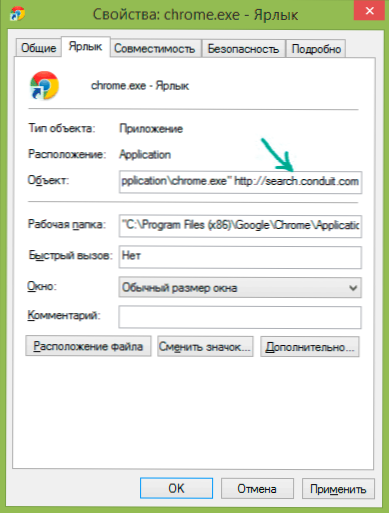
Doporučuji také buď zkratky prohlížeče pro prohlížeče (k tomu odstraňte stávající, přejděte do složky prohlížeče, například C: \ Program Files (x86) \ Google \ Chrome \ Application, pro některé prohlížeče, které musíte hledat v C: \ Users \ Name of \ AppData a a přetáhněte spustitelný soubor na plochu nebo hlavní panel pro vytvoření zkratky), nebo otevřete vlastnosti štítku pomocí pravého kliknutí (nefunguje v úkolech Windows 8) , pak na "Label" - "Object" pro odstranění textu po cestě k souboru prohlížeče (pokud existuje).
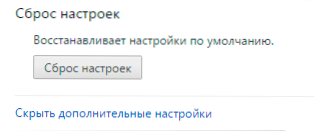
Kromě toho má smysl používat bod pro resetování nastavení v samotném prohlížeči (je v nastavení v Google Chrome, Opera, Mozilla Firefox). Zkontrolujte, zda to fungovalo nebo ne.
Odstraníme to ručně
Pokud jste se okamžitě přesunuli k tomuto bodu a již hledali, jak odstranit HPUI.Exe, cltmngsvc.Exe, cltmng.Exe, Suphpuiwindow a další komponenty ochrany vyhledávání, stále bych doporučil počínaje kroky popsanými v předchozí části vedení a nakonec vyčistil počítač pomocí informací zde uvedených informací.
Fáze odstranění ručně:
- Odstraňte program Protection Protect Protect prostřednictvím ovládacího panelu nebo pomocí deinstal (byl popsán výše). Smažte také další programy, které jste neinstalovali (za předpokladu, že víte, co můžete smazat a co ne) - například ty na panelu nástrojů na název.
- Pomocí dispečera úlohy dokončete všechny pochybné procesy, jako je Suphpuiwindow, Hpui.exe, stejně jako náhodná sada symbolů.
- Pečlivě prostudujte seznam programů v automatickém načítání a způsoby. Odstraňte pochybné z automatického zatížení a složek. Často nosí názvy souborů z náhodných sad symbolů. Pokud jste v zátěži sběrnice splnili položku kontejneru na pozadí, také ji smažte.
- Zkontrolujte plánovač úkolů na přítomnost nežádoucího. Bod vyhledávání v knihovně úkolů je také často pojmenován na pozadí Container.
- Ustanovení 3 a 4 jsou pohodlně prováděny pomocí CCLEANER - poskytuje pohodlné body pro práci s programy při automatickém načítání.
- Podívejte se na ovládací panel - správa - služby. Pokud existují služby související s ochranou vyhledávání, zastavte je a vypněte je.
- Zkontrolujte složky na počítači - zapněte přehlídku skrytých souborů a složek, věnujte pozornost následujícím složkám a souborům v nich: Conduit, SearchProtect. Mozilla Firefox. Podívejte se na složku C: \ Users \ Název The_palizer \ AppData \ Local \ Temp a hledejte soubory s náhodným názvem a vyhledáváním ikon, smažte je. Také, pokud tam vidíte jména CT1066435 - to je také ono.
- Přejděte na ovládací panel - vlastnosti prohlížeče (Observer) - připojení - Nastavení sítě. Ujistěte se, že nepřítomnost proxy serveru v parametrech.
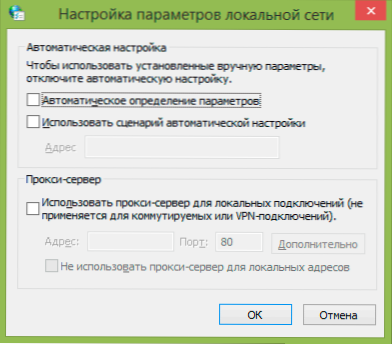
- Zkontrolujte a v případě potřeby vyčistěte soubor hostitelů.
- Restalujte zkratky pro prohlížeč.
- V prohlížeči vypněte a smažte všechna pochybná rozšíření, doplňky, pluginy.
Video instrukce
Zároveň jsem zaznamenal video-chov na video, který ukazuje proces odstraňování ochrany vyhledávání před počítačem. Možná bude tato informace také užitečná.
Pokud například nejste zcela jasní, jak vyčistit soubor hostitelů, pak všechny pokyny pro každou z nich jsou na mém webu (a nejen na mém) a jsou snadno prostřednictvím vyhledávání. Pokud něco stále zůstává jasné, napište komentář a já se vám pokusím pomoci. Dalším článkem, který může pomoci s odstraněním ochrany vyhledávání, je to, jak odstranit vyskakovací okna s reklamou v prohlížeči.

